Desa ràpidament qualsevol informació important a la pantalla amb la nova funció Quick Note a iPadOS 15.
iPadOS 15 té una nova funció per facilitar la vida als usuaris d'iPad. Us presentem les notes ràpides. Aquesta nova funció, una extensió de la popular aplicació Notes, us permet crear una nota a qualsevol pantalla o aplicació de l'iPad. Sense ni tan sols haver d'obrir l'aplicació Notes, podeu anotar informació important allà mateix a la nota ràpida.
Tot i que Apple comercialitza principalment la funció per als usuaris d'Apple Pencil, és útil tant per als usuaris d'Apple Pencil com per als no usuaris. Podeu accedir fàcilment a la nota ràpida fins i tot si teniu un teclat extern d'Apple.
Què és una nota ràpida?
Quick Note és una petita finestra de notes que s'obre en un racó de la pantalla de l'iPad. Aquesta finestra és prou petita perquè no s'ocupi de tota la pantalla. Però podeu canviar la mida amb un simple pessic dels dits per fer-lo més gran o més petit. Tanmateix, no es pot reduir a la seva mida predeterminada.
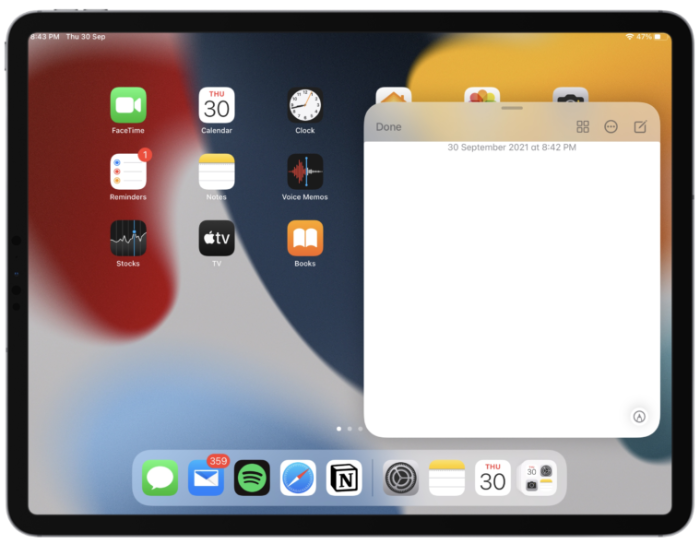
També podeu moure la finestra a qualsevol racó de la pantalla. O també el podeu moure completament a un costat on romandrà com a vora visible a punt per ser convocat a voluntat del seu amo.
Tota la resta funciona com una nota normal. Podeu escriure-hi a mà amb el vostre llapis Apple o escriure amb el teclat. Té totes les opcions que té una nota, com ara afegir llistes de verificació, dibuixos, fotos, taules o altres opcions de format.
Però també té una funció exclusiva per a les notes ràpides: només podeu afegir l'enllaç que esteu en aquest moment (des d'un navegador o d'algunes aplicacions) amb un sol toc. L'iPad també mostrarà la miniatura de la nota ràpida que heu creat quan afegiu un enllaç des d'una aplicació o ressalteu el text a Safari la propera vegada que visiteu el lloc. Podeu reprendre el que estigueu fent des de la nota ràpida.
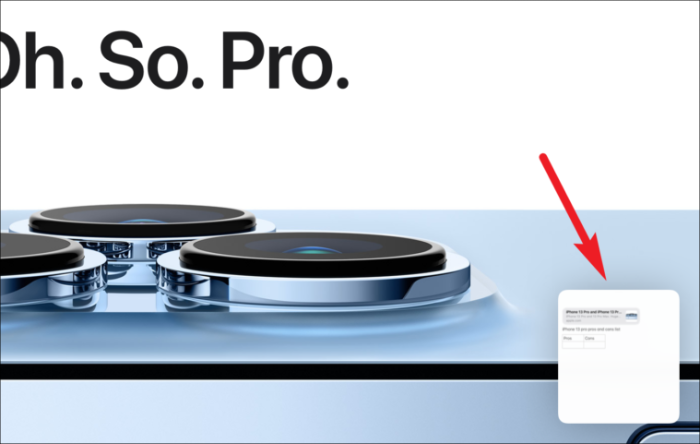
El que el fa encara més pràctic és que podeu veure totes les vostres notes ràpides des de la mateixa finestra flotant amb simples lliscaments cap a l'esquerra i la dreta. També pots compartir-ho directament des d'aquí. Les notes ràpides que creeu al vostre iPad també estaran disponibles al vostre iPhone i Mac. Ara que sabem què és, anem al negoci de com utilitzar-lo.
Com crear una nota ràpida a l'iPad
Hi ha algunes maneres d'accedir a la nota ràpida al vostre iPad.
La manera més senzilla i fascinant de crear una nota ràpida és lliscar l'esquerra des de la cantonada inferior dreta de la part dreta de la pantalla utilitzant el llapis Apple o el dit.
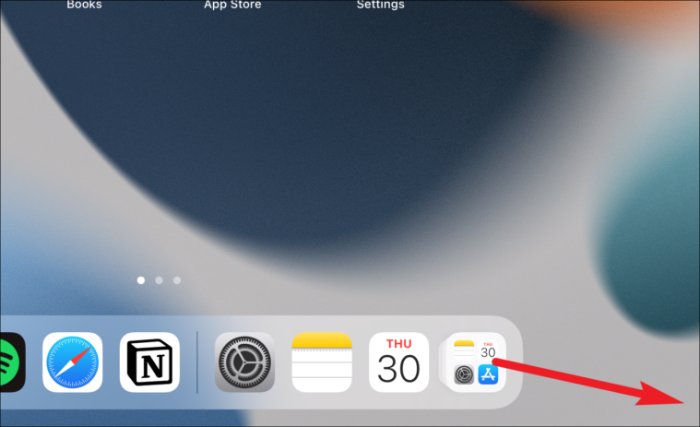
Si provar de fer lliscar el dit sembla massa complicat, també hi podeu accedir des d'un lloc més conegut: el Centre de control. Però aquest mètode requereix una configuració inicial per part vostra, ja que l'heu d'afegir als controls inclosos al Centre de control. Obriu l'aplicació Configuració al vostre iPad i aneu a l'opció de "Centre de control".
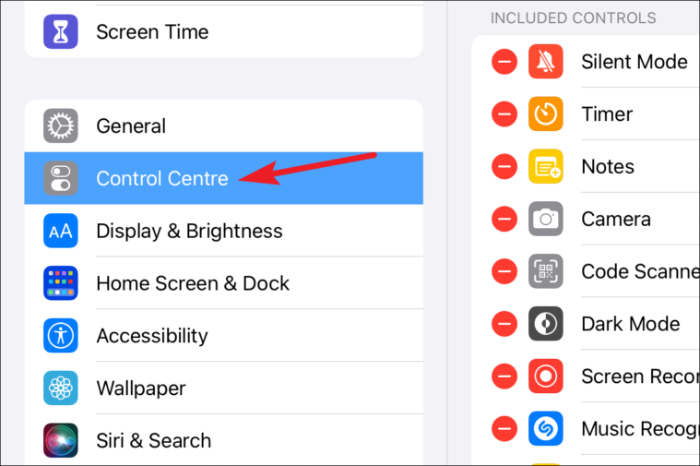
Assegureu-vos que teniu oberta l'opció "Accés a les aplicacions" o no podreu utilitzar aquest mètode per crear una nota ràpida dins d'una aplicació. A continuació, desplaceu-vos cap avall fins a "Més controls" i toqueu la icona "+" a l'esquerra de "Nota ràpida".
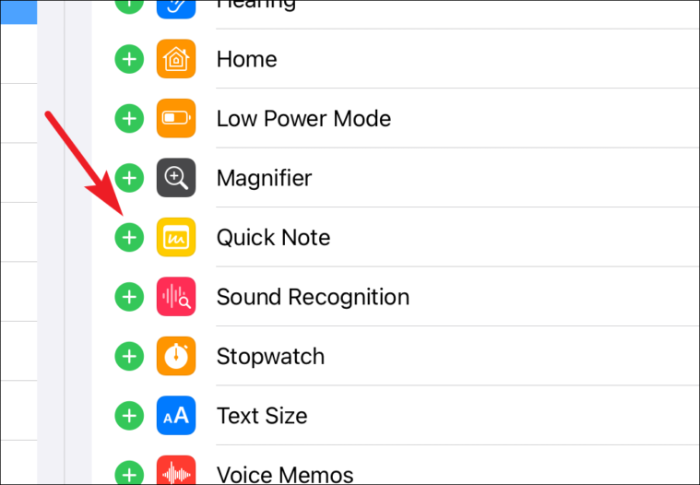
Ara, quan vulgueu crear una nota ràpida, feu lliscar cap avall des de la cantonada superior dreta per baixar el Centre de control. A continuació, toqueu la icona de la nota ràpida (bloc de notes amb gargots).
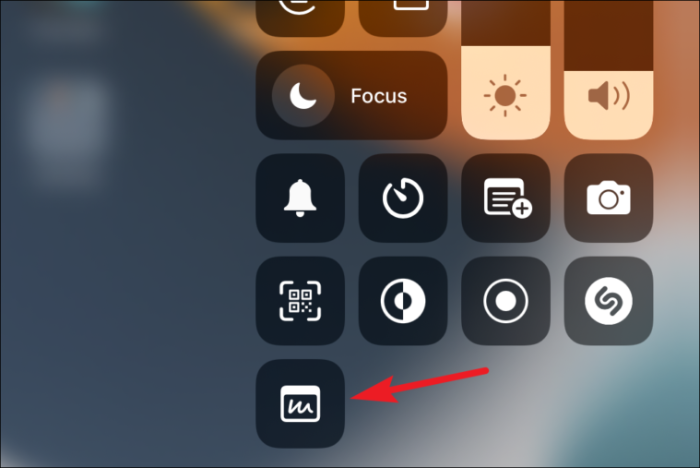
Per als usuaris de teclat extern d'Apple, també podeu utilitzar la drecera de teclat Globe Key + Q per crear una nota ràpida. Si utilitzeu un altre teclat que no sigui el teclat extern d'Apple, també podeu utilitzar aquesta drecera si el vostre teclat té la tecla Globe.
Ús de Quick Notes a l'iPad
Un cop hàgiu creat una nota ràpida mitjançant qualsevol dels mètodes anteriors, aquí teniu algunes coses que heu de saber sobre com utilitzar-la.
De manera predeterminada, s'obrirà la finestra de notes ràpides a l'extrem inferior dret de la pantalla. Per moure'l a qualsevol altre lloc, manteniu premuda la barra a la part superior de la finestra flotant i arrossegueu-la a un altre lloc.
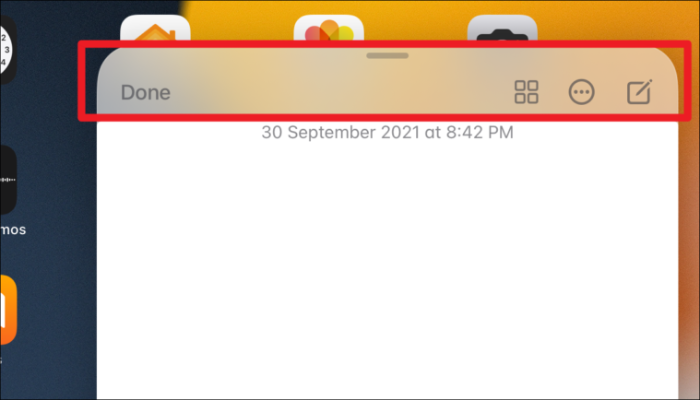
Per desplaçar-lo a un costat, arrossegueu la nota cap a qualsevol de les vores laterals de la pantalla. Es veurà una fletxa on l'aparqueu. Manteniu premuda i arrossegueu la nota a la pantalla amb la fletxa.
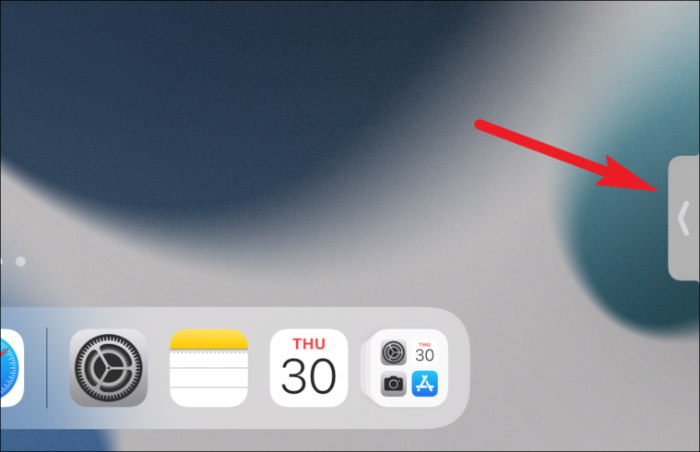
Per canviar la mida de la finestra, feu servir dos dits i pessigueu cap a fora per augmentar la mida o cap a dins per fer-la més petita.
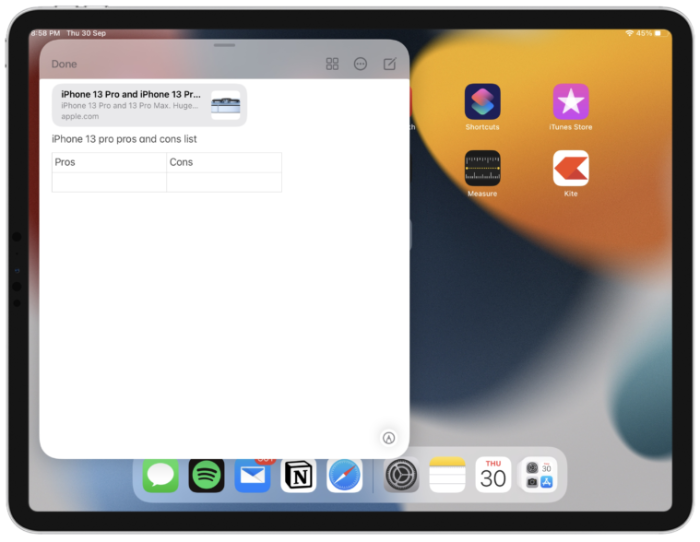
De manera predeterminada, l'última nota ràpida s'obre quan creeu una nota ràpida. Per començar una nota nova, toqueu la icona "Nota nova" a l'extrem superior dret de la finestra. Els usuaris de teclat poden utilitzar la drecera de teclat Command + N per iniciar una nota ràpida nova.
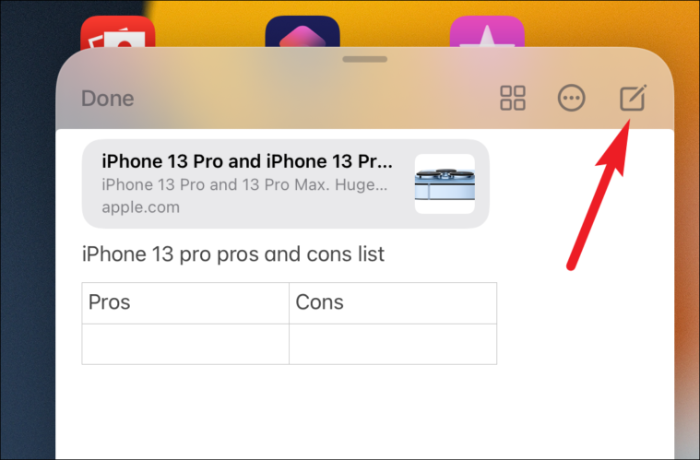
Podeu canviar aquesta configuració per començar una nota nova en lloc d'obrir l'última nota ràpida quan creeu una nota ràpida. Obriu l'aplicació Configuració i aneu a "Notes".
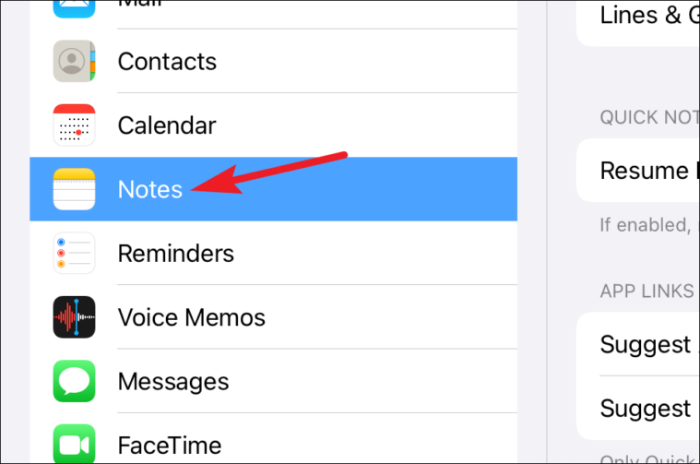
A continuació, desactiveu l'opció "Reprèn l'última nota ràpida". Ara, quan creeu una nota ràpida, sempre obrirà una nota nova de manera predeterminada.
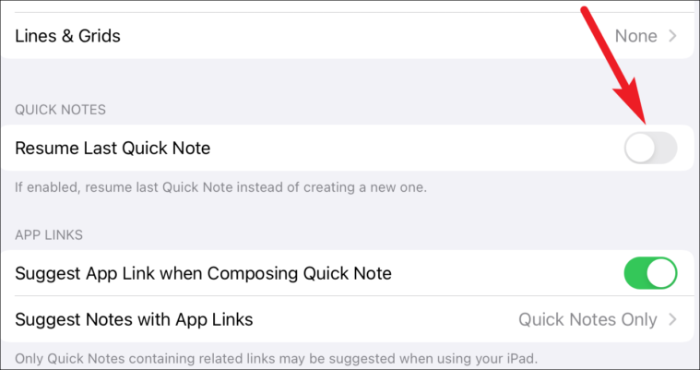
Per utilitzar altres funcions de les notes, com ara llistes de verificació, fotos, taules, etc., aneu al menú situat a sobre del teclat i toqueu la icona corresponent.
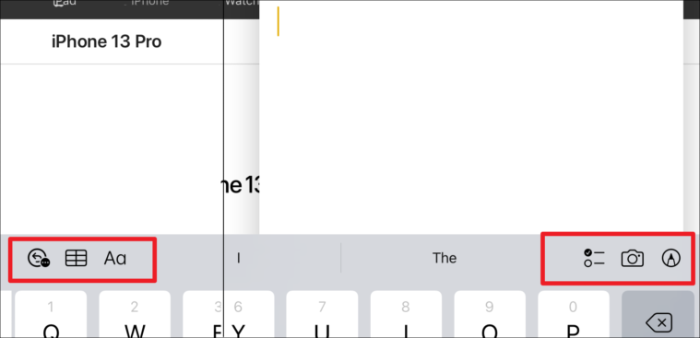
Toqueu "Afegeix un enllaç" quan vulgueu afegir l'enllaç per a la pàgina actual des de Safari o una aplicació a la nota.
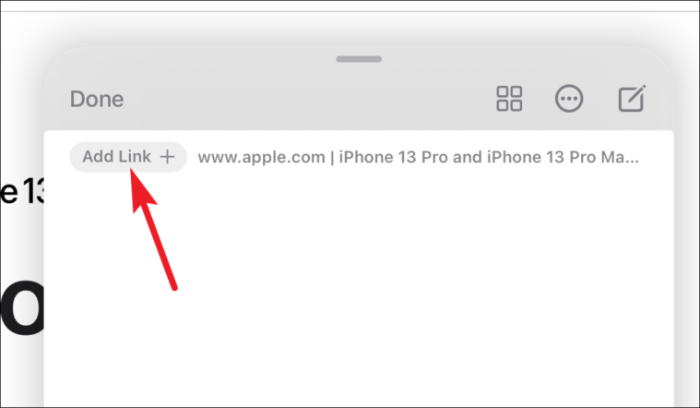
Per canviar a altres notes ràpides, llisca cap a l'esquerra o cap a la dreta sobre una nota. Es pot accedir a totes les notes ràpides que hàgiu creat fent lliscar el dit cap a l'esquerra o dreta a la finestra flotant.
Per compartir o suprimir una nota ràpida, toqueu la icona "Més" (menú de tres punts) a la finestra de nota ràpida.
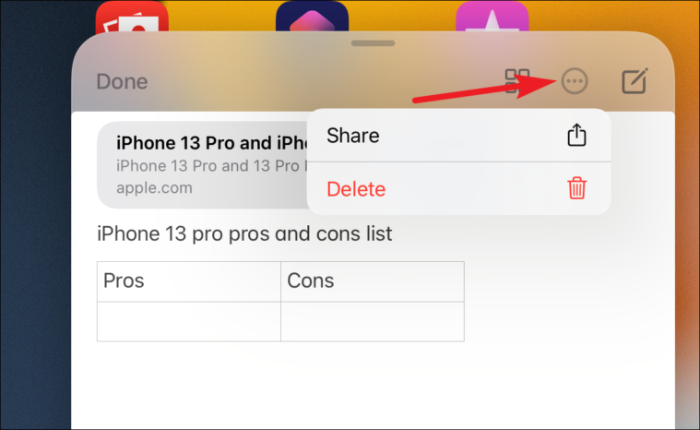
Totes les teves notes ràpides també estan disponibles a la carpeta "Notes ràpides" de l'aplicació Notes. Hi podeu accedir des de la mateixa aplicació Notes.

O bé, toqueu la icona "Notes ràpides" a la finestra flotant.
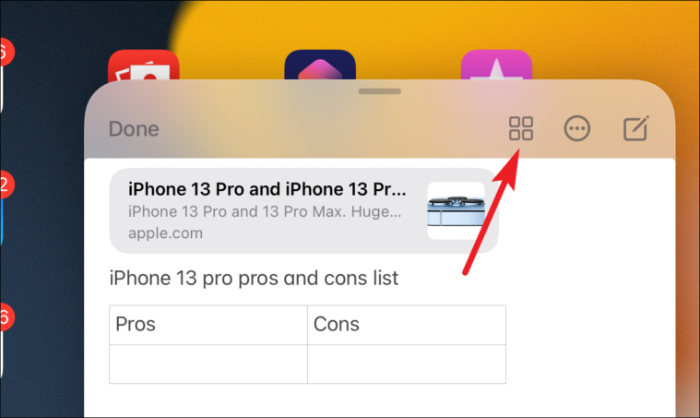
Podeu moure una nota ràpida a qualsevol altra carpeta de l'aplicació Notes. Però si el mous a qualsevol altra carpeta, ja no serà una nota ràpida. Per tant, no estarà disponible a la finestra Quick Notes de les aplicacions.
Nota: Només podeu bloquejar una nota ràpida si la moveu a una altra carpeta.
Això és tot el que necessiteu saber sobre aquesta característica més nova de l'iPadOS 15. Amb sort, heu pres nota (joc de paraules) i lliscareu cap a l'esquerra la propera vegada que vulgueu anotar alguna cosa en un tres i no res al vostre iPad.
